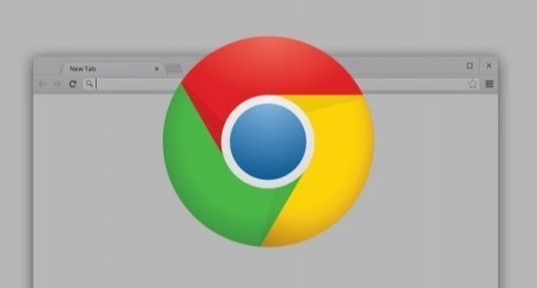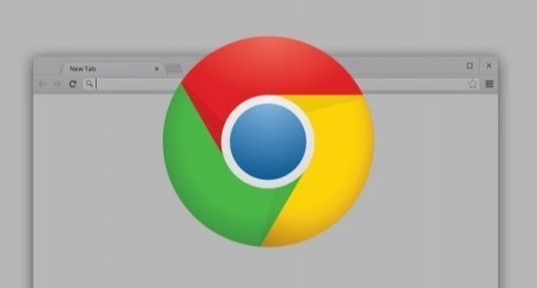
以下是谷歌浏览器下载时提示网络错误的快速修复方法:
一、检查网络连接
1. 确认网络状态:首先,确保你的设备已正常连接到网络。可以打开其他网页或使用网络应用,查看是否存在网络连接问题。如果其他网页也无法打开,可能是网络本身出现故障,需要检查路由器、调制解调器等网络设备,或者联系网络服务提供商解决。
2. 重启网络设备:尝试重启路由器和调制解调器,等待设备重新启动并连接网络后,再次尝试下载。这有助于清除网络缓存和临时故障,恢复网络连接的稳定性。
3. 切换网络环境:如果可能的话,尝试切换到其他网络环境,如从Wi-Fi切换到移动数据网络,或者连接到其他可用的Wi-Fi网络,以确定是否是当前网络环境导致的问题。
二、调整浏览器设置
1. 清除浏览器缓存和Cookie:缓存和Cookie可能会导致网络请求异常。点击右上角的三个点,选择“更多工具”,然后点击“清除浏览数据”。在弹出的窗口中,选择“缓存的图片和文件”以及“Cookie及其他网站数据”,点击“清除数据”。清除完成后,关闭浏览器并重新打开,再次尝试下载。
2. 禁用不必要的扩展程序:某些浏览器扩展程序可能会与下载功能产生冲突,导致网络错误。点击右上角的三个点,选择“更多工具”,然后点击“扩展程序”。在扩展程序页面中,逐个禁用不需要的扩展程序,然后重新下载,查看问题是否得到解决。如果禁用某个扩展程序后问题消失,可以考虑删除该扩展程序或寻找其他替代方案。
3. 重置浏览器设置:如果上述方法无效,可以尝试重置浏览器设置。点击右上角的三个点,选择“设置”,在设置页面中找到“高级”选项,点击展开。在“高级”设置中,找到“重置和清理”部分,点击“将设置还原为原始默认设置”按钮。重置后,浏览器的所有设置将恢复到默认状态,但你的个人信息(如书签、历史记录等)不会被删除。
三、检查下载链接和服务器状态
1. 验证下载链接:确保你使用的下载链接是正确的,并且链接指向的文件服务器是可访问的。可以尝试复制下载链接到其他浏览器或设备上进行测试,看是否能够正常下载。如果链接本身有问题,可能需要更换下载源或联系文件提供者获取正确的链接。
2. 检查服务器状态:有时候,文件所在的服务器可能出现故障或维护,导致无法正常下载。你可以尝试访问文件提供者的官方网站或其他相关渠道,查看是否有关于服务器状态的通知或公告。如果是服务器端的问题,只能等待服务器恢复正常后再进行下载。
四、更新谷歌浏览器
1. 检查更新:旧版本的谷歌浏览器可能存在一些兼容性问题或漏洞,导致下载时出现网络错误。点击右上角的三个点,选择“帮助”,然后点击“关于Google Chrome”。浏览器会自动检查更新,如果有可用的更新,会开始下载和安装。更新完成后,重新启动浏览器,再次尝试下载。
2. 手动下载安装最新版本:如果浏览器没有自动检测到更新,你可以手动下载最新版本的谷歌浏览器。访问谷歌官方网站,找到Chrome浏览器的下载页面,根据你的操作系统选择对应的版本进行下载和安装。安装完成后,原来的浏览器设置和数据会自动迁移到新版本中。
五、其他可能的解决方法
1. 检查防火墙和杀毒软件设置:防火墙或杀毒软件可能会阻止谷歌浏览器的网络访问,导致下载失败。检查防火墙和杀毒软件的设置,确保谷歌浏览器被允许通过防火墙进行网络通信,并且没有被杀毒软件误认为是恶意软件而拦截。如果需要,可以将谷歌浏览器添加到防火墙或杀毒软件的信任列表中。
2. 使用代理服务器:如果你的网络环境需要使用代理服务器才能访问互联网,确保代理服务器的设置是正确的。在谷歌浏览器中,点击右上角的三个点,选择“设置”,在设置页面中找到“系统”选项,点击展开。在“系统”设置中,找到“代理服务器”部分,检查代理服务器的地址、端口等信息是否正确填写。如果不确定如何设置代理服务器,可以咨询网络管理员或相关的技术支持人员。